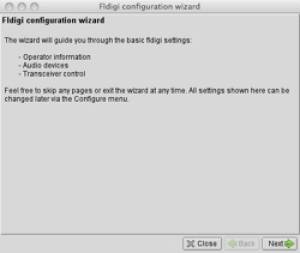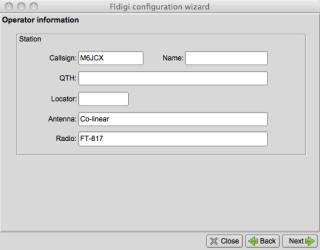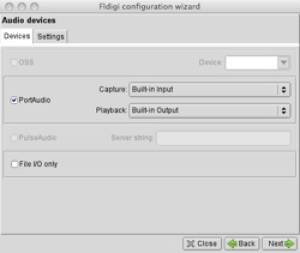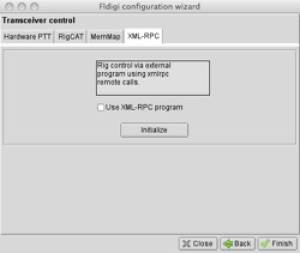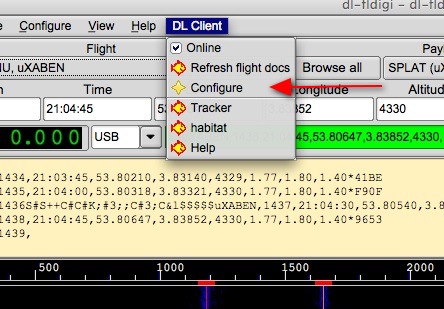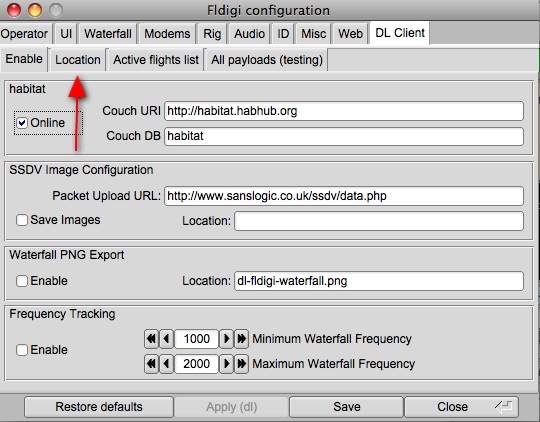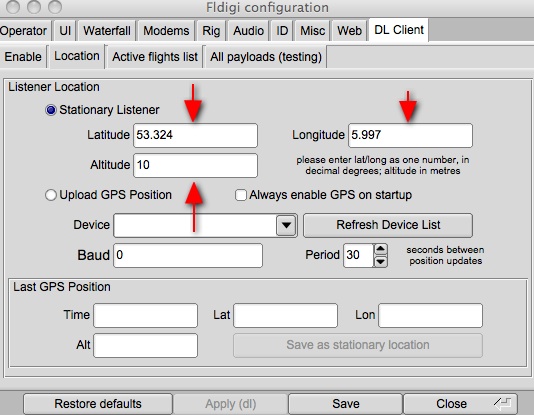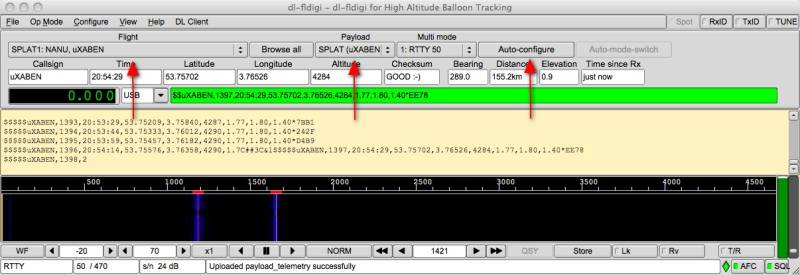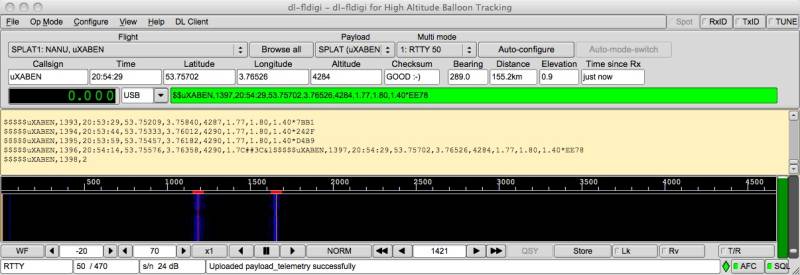Dl-fldigi
dl-fldigi jest zaadaptowaną wersją wspaniałego, darmowego programu FLdigi, które służy do dekodowania sygnałów podłączonych do karty dźwiękowej. Pobiera sygnał z twojego radia, dekoduje sygnał z trackera, a następnie wysyła odebrane dane telemetryczne przez sieć internet do serwera habitat, który rysuje pozycje trakerów na mapie SpaceNear.
Co zrobić, żeby rozpocząć zabawę w odbieranie amatorskich balonów? To proste:
- Po pierwsze pobierz najnowszą wersję programu: dl-fldigi
- Otwórz dl-fldigi w trybie hab - klikając odpowiednią ikonę (uruchamia się w tym trybie domyślnie jedynie pod kontrolą systemu OSX Apple'a). Po pierwszym uruchomieniu otworzy się wizzard konfiguracyjny, żeby pomóc Ci w ustawieniach dl-fldigi.
- Najnowsza wersja parsuje odebrane dane, wypełnia odpowiednie pola i wylicza odległość i namiar na tracker z kierunku Twojej stacji bazowej (na podstawie długości i szerokości geograficznej oraz wysokości które wprowadziłeś podczas konfiguracji). Może wystąpić konieczność rozszerzenia/zwężenia okna dl-fldigi, tak aby dostosować je do rozmiaru Twojego ekranu.
* Pierwszą rzeczą którą trzeba zrobić jest wpisanie Twojej lokalizacji (to jest wymagane, żeby ikonka Twojej stacji bazowej była wyświetlana na mapie, oraz do wyliczania odległości i namiaru). Pamiętaj proszę, żeby wpisywać długość i szerokość geograficzną w formacie dziesiętnym (stopnie.ułamki stopnia, używając + i - zamiast kierunków świata - dla zachodniej i południowej półkuli). Jednostki można przeliczyć Tutaj. Musisz również podać wysokość nad poziomem morza - możesz wpisać 0 jeśli jej nie znasz.
- dl-fldigi jeśli jest podłączony do sieci Internet powinien automatycznie pobrać listę aktualnych lotów. Aby je obejżeć wybierz 'Flight' z rozwijanej listy.
- Po wybraniu lotu, który masz zamiar śledzić musisz kliknąć przycisk 'Autoconfigure' który ustawi dl-fldigi odpowienio do śledzenia wybranego lotu.
- Zielone pole oznacza, że odebrana telemetria zawiera poprawną sumę kontrolną, czerwone oznacza, że suma jest błędna i wystąpiły przekłamania w transmisji. Informacje zwrotne z serwera wyświetlane są w dolnej listwie statusu.